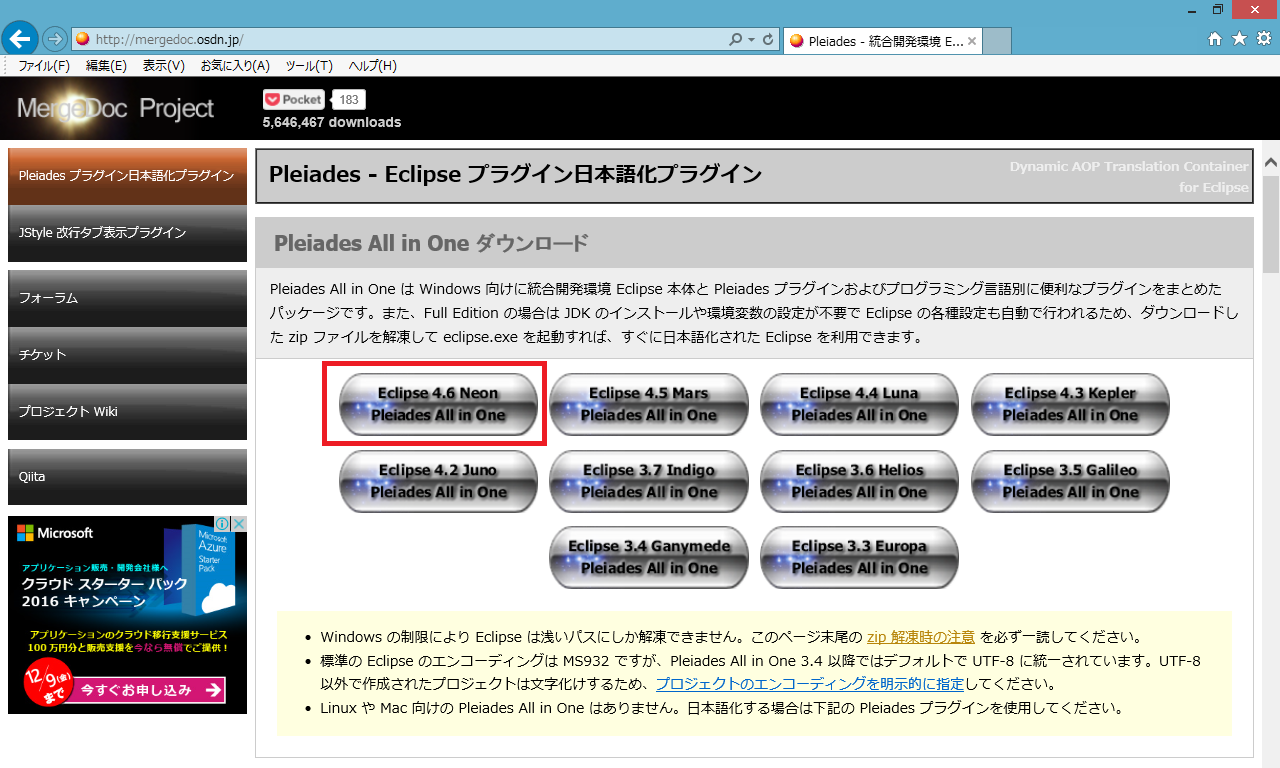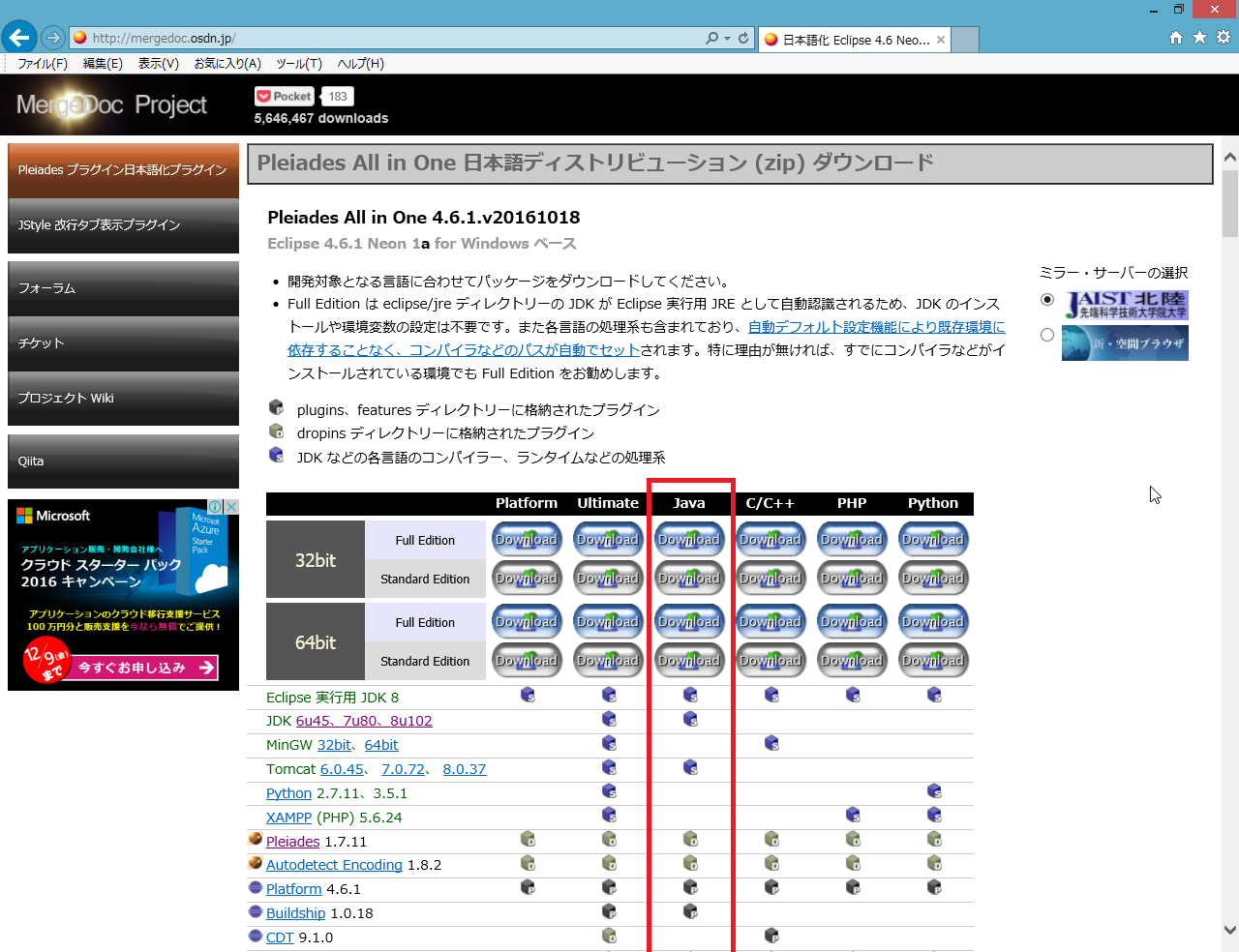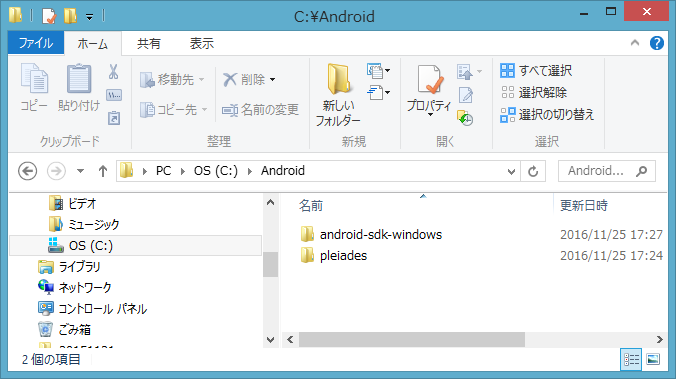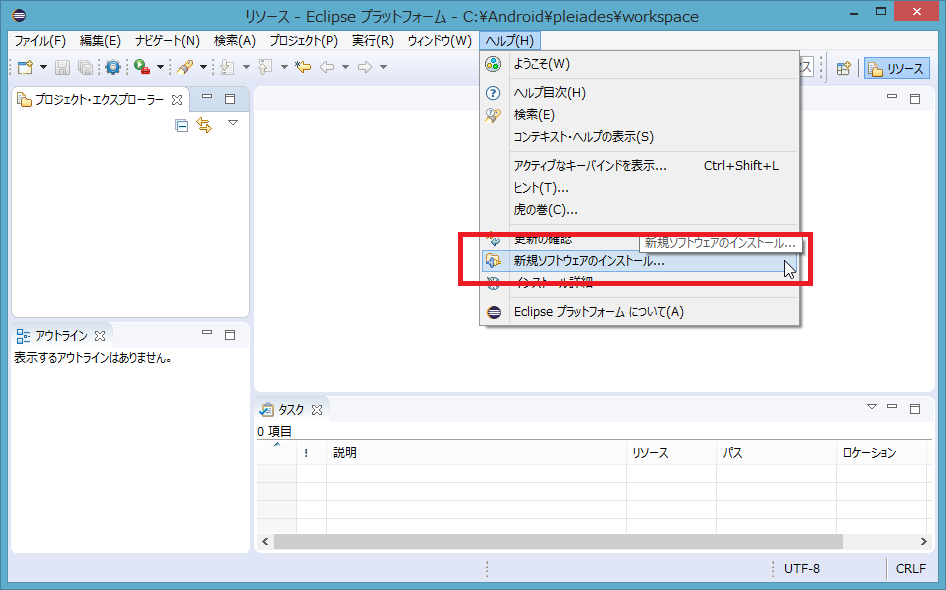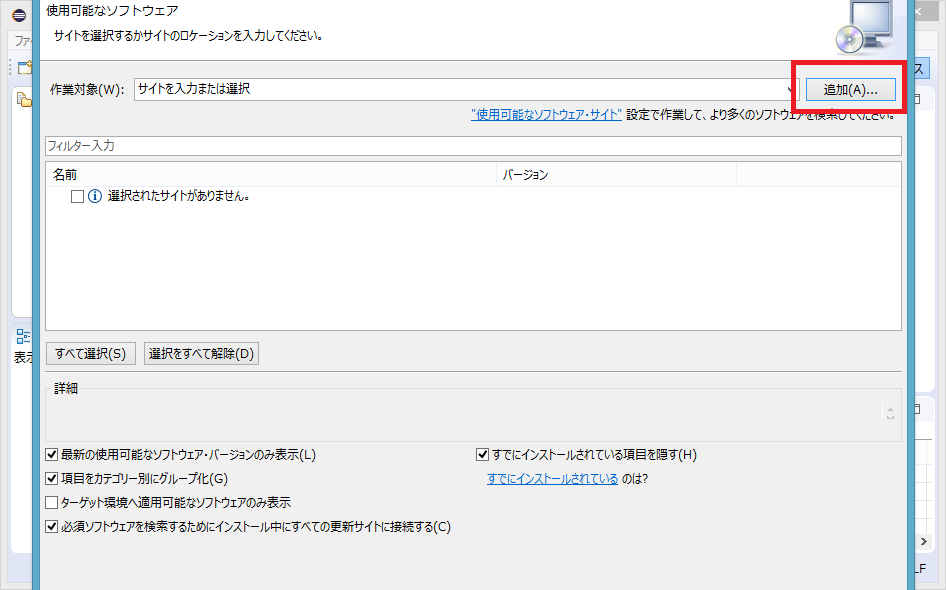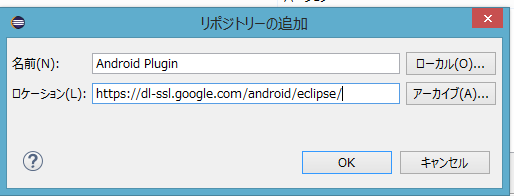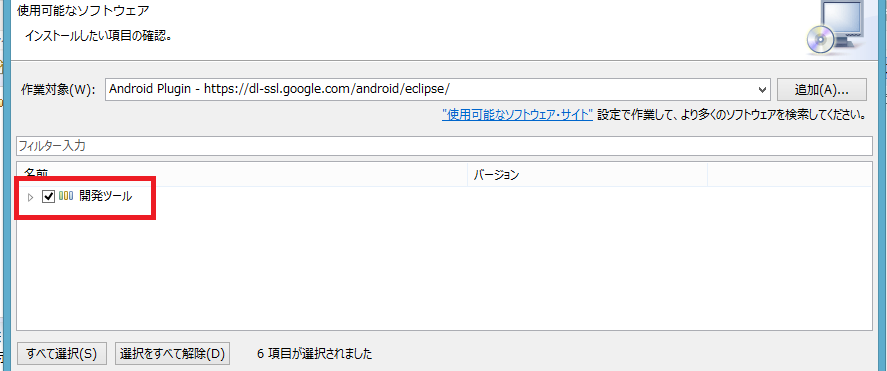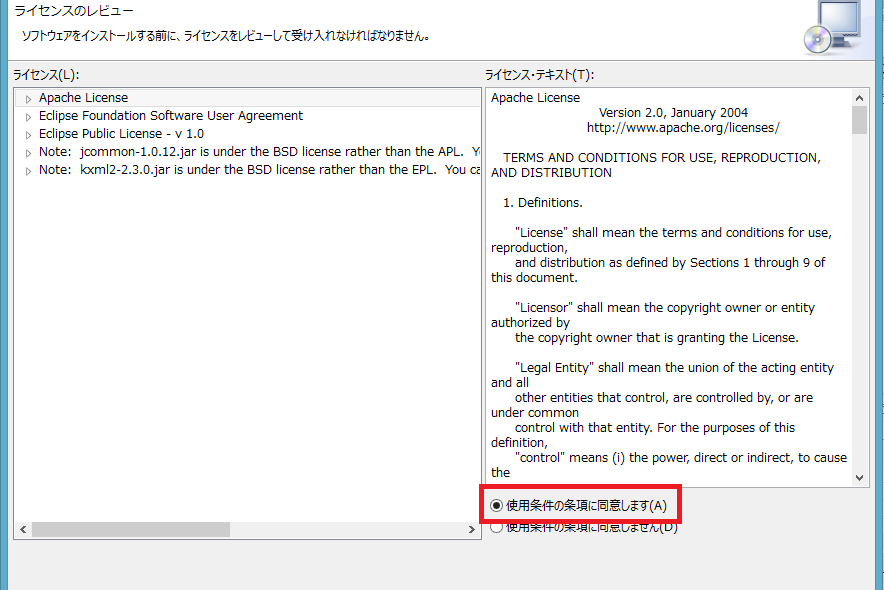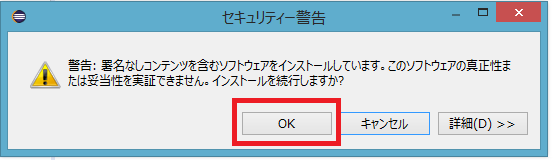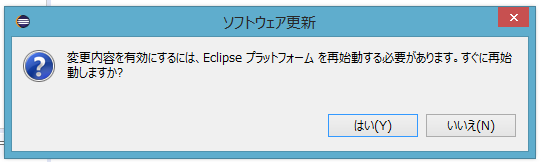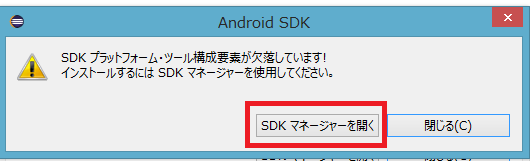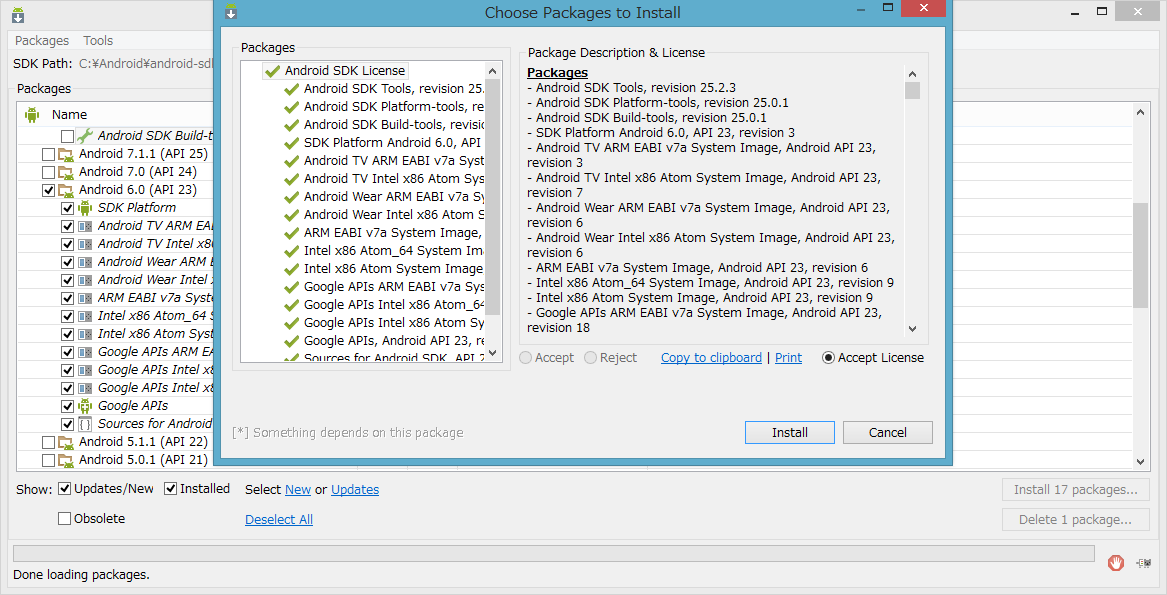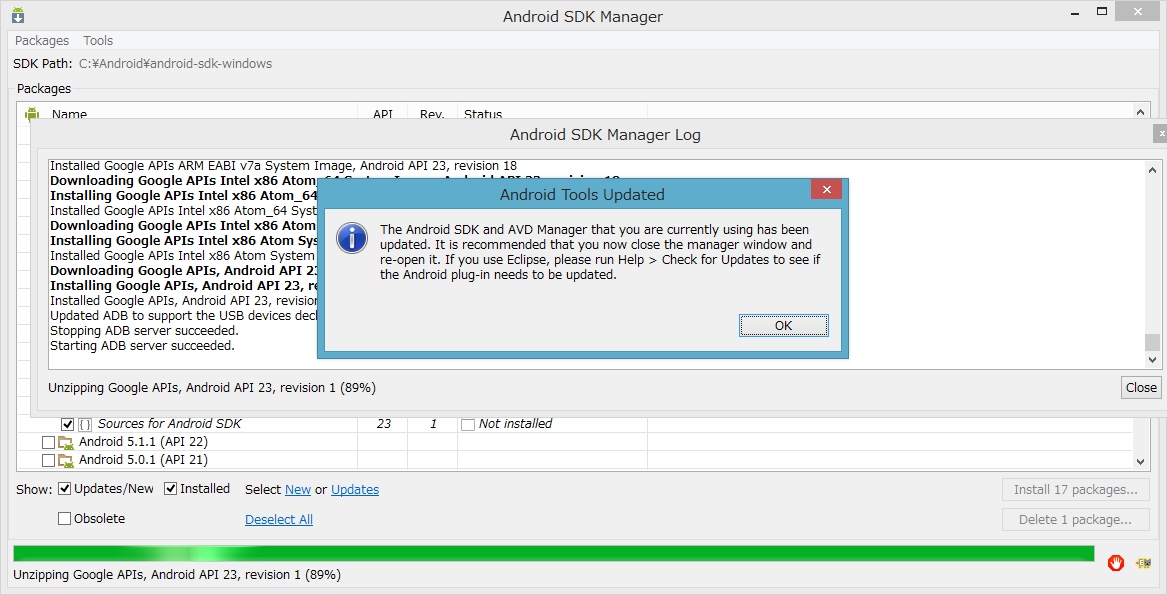LEGO MINDSTORMS EV3 を Android端末でコントロールするために必要な開発環境の構築方法を備忘録も兼ねて記録します。
まずは、Android端末用の開発環境を整えます。
次に、LEGO MINDSTORMS EV3 に必要な環境を追加します。
Android端末用の開発環境構築
開発環境の構築に必要な物
・Eclipse(今回は、SDK を含んだ、Pleiades All in One を利用)
・Android SDK
※利用する、ファイル群は、2016年11月25日時点でのバージョンです。
1.必要なファイルのダウンロード
1-1.Eclipse
Eclipse(Pleiades All in One)を
http://mergedoc.osdn.jp/
から、ダウンロードします。
今回は、最新版である、「Eclipse 4.6 Neon Pleiades All in One」を利用します。
ダウンロードファイル名は、pleiades-e4.6-platform-jre_20161018.zip です。
1-2.Android SDK
Android SDK を
https://developer.android.com/studio/index.html
から、ダウンロードします。
このページの下の方「コマンドライン ツールのみ入手する」から、
android-sdk_r24.4.1-windows.zip をダウンロードします。
2.インストール
2-1.Eclipse(Pleiades All in One)のインストール
ダウンロードしたzipファイルを任意の場所で展開します。
展開する場合には、フォルダ名やファイル名が長すぎて、展開できないファイルが存在するため、このファイル名を短い名前に変更して、フォルダの階層が少ないところで、展開します。
例えば、 c:\Android\pleiades に展開します。
展開したフォルダ内の、eclipse フォルダ内の eclipse.exe を実行して、起動を確認します。
2-2.Android SDKのインストール
ダウンロードした、zipファイルを任意の場所で展開します。
例えば、 c:\Android\android-sdk-windows に展開します。
3.各種設定
3-1.Eclipse に Android Plugin をインストールする
Eclipse 起動後に、[ヘルプ]→[新規ソフトウェアのインストール]を選択します。
[追加]ボタンをクリックします。
[名前]には[Android Plugin]などの適当な名前を入力します。
[ロケーション]には[https://dl-ssl.google.com/android/eclipse/] を入力します。
[開発ツール]にチェックを入れて、[次へ]ボタンをクリックします。
画面の指示に従って、インストールを続けます。
設定には、およそ5分程度かかります。
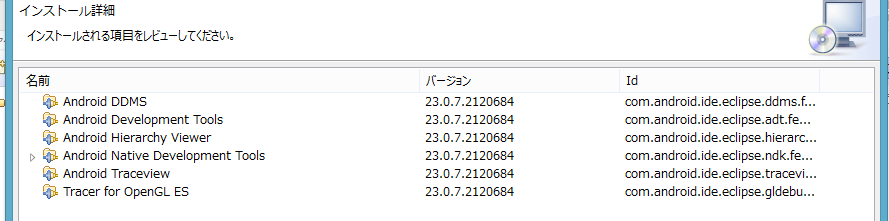
Plugin をインストールした後に、Eclipse の再起動を促されるので、[はい]ボタンクリックします。
Pleiades のドキュメントには、新規Plugin をインストールした後は、[eclipse.exe -clean] を実行して起動を最適化するようにとの記載があります。
最適化するために、Eclipse をいったん終了させ、[eclipse.exe -clean] を実行してEclipse を起動しなおしてください。
3-2.Android SDK を設定する
Eclipse を起動しなおすと、「設定でAndroid SDKのロケーションが設定されていません。」と表示されます。[設定を開く]を選択するか、
Eclipse から、[ウィンドウ]→[設定] 選択します。
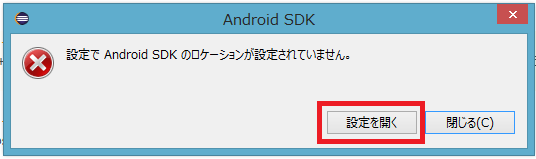
ダイアログ左の、[Android]を選択します。
ダイアログ右の、[参照]ボタンを選択します。
Android SDK のディレクトリを選択して[OK]ボタンクをリックします。
[OK]ボタンクリックします。
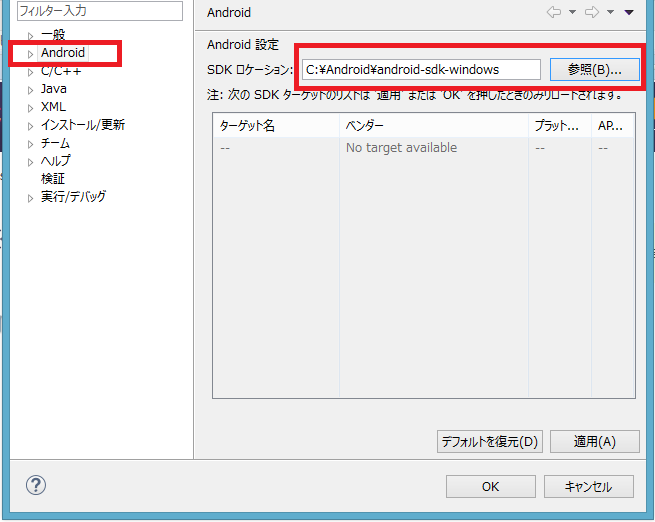
3-3.SDKマネージャの起動と設定
Eclipse を再起動するなどすると、「SDKプラットフォーム・ツール構成要素が欠落しています!」などと表示される場合があります。その場合には、[SDKマネージャーを開く]をクリックします。または、Android SDK をインストールしたフォルダ配下の SDK Manager.exe を実行して、SDKマネージャを起動させます。
対象のAndroid OS バージョンを選択して、[Install]ボタンをクリックします。
例えば、Android6.0 の場合には、[Android6.0(API 23)]をクリックします。
設定には、2時間30分程度かかる場合があります。
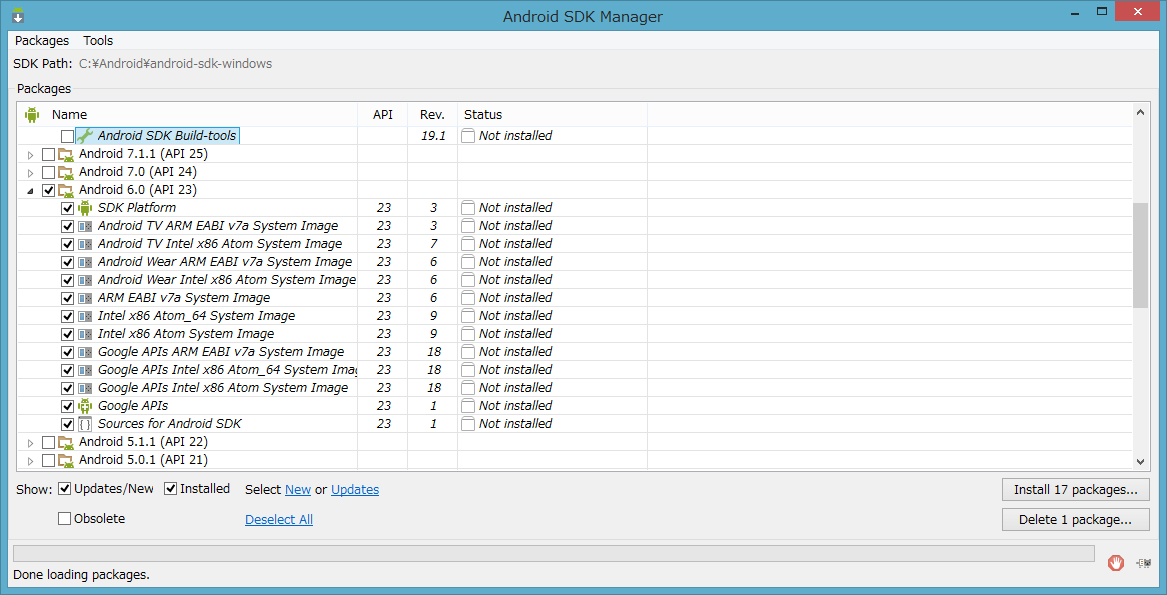
[ウインドウ]→[設定]を選択します。
ダイアログ左の、[Android]を選択します。
ダイアログ右のターゲットに、インストールしたAndroid OS バージョンが表示されている事を確認してください。
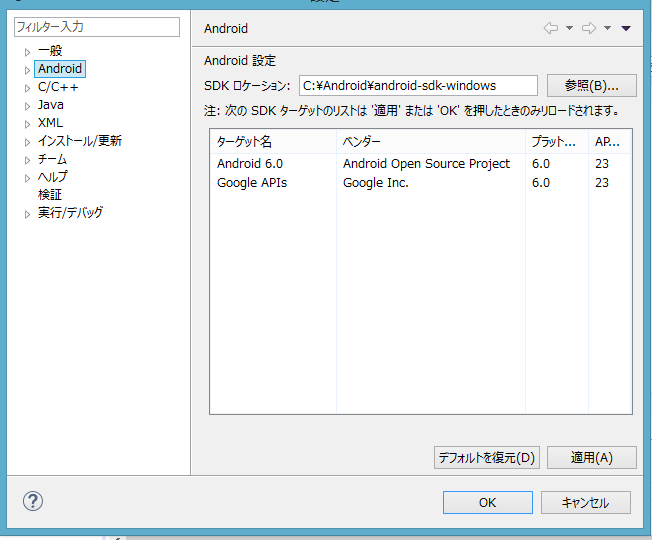
ここまでで、Androidアプリを開発する環境が整いました。
次は、LEGO MINDSTORMS EV3 をAndroidアプリからコントロールするための設定方法を紹介します。